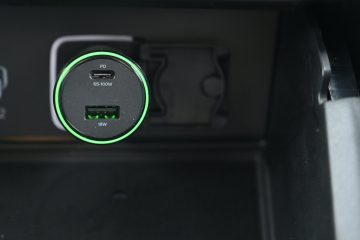Czy Twój komputer często uruchamia się ponownie, gdy próbujesz zagrać w swoją ulubioną grę na komputerze? Ten problem może wystąpić z różnych prawdopodobnych przyczyn. Ale ogólnie komputer ulega awarii z powodu źle skonfigurowanego sprzętu, który mógł zostać zainstalowany na komputerze. Po prostu wypróbuj te obejścia i sprawdź dalej.
Obejścia –
1. Usuń wszystkie urządzenia USB z komputera. Uruchom ponownie komputer teraz. Uruchom grę, w którą grałeś.
2. Zagraj w inną grę i sprawdź, czy błąd dotyczy konkretnej gry.
Zalecana lektura: Jak zoptymalizować komputer z systemem Windows 10 pod kątem gier i maksymalnej wydajności
Poprawka 1-Użyj niskich ustawień grafiki
Jeśli korzystasz z ustawień grafiki high/ultra podczas grania w określoną grę, system ulega awarii z tego powodu.
Jeśli Twój komputer nie spełnia zalecanych wymagań konkretnej gry, nie możesz ustawić na urządzeniu najwyższych ustawień. Dlatego zalecamy, abyś to zrobił.
1. Uruchom grę na swoim komputerze.
2. Otwórz ustawienia w grze. Następnie ustaw jakość grafiki na „ Niska ” lub „ Najniższa ”.
3. Zapisz i zastosuj nowe ustawienia. W razie potrzeby uruchom ponownie grę.
Kontynuuj grę. Następnie sprawdź, czy to pomoże rozwiązać problem.
Poprawka 2-Odinstaluj każdy ostatnio zainstalowany sprzęt
Jeśli niedawno instalowałeś na swoim komputerze nowy sprzęt, możesz napotkać ten problem.
1. Naciśnij jednocześnie klawisze Windows + X .
2. Następnie kliknij „ Menedżer urządzeń ”, aby uzyskać do niego dostęp.
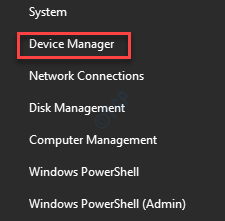
3. Po otwarciu Menedżera urządzeń poszukaj ostatnio zainstalowanego sprzętu na liście urządzeń.
4. Jeśli nie możesz go znaleźć, kliknij „ Widok ”. Następnie kliknij „ Pokaż ukryte urządzenia ”.
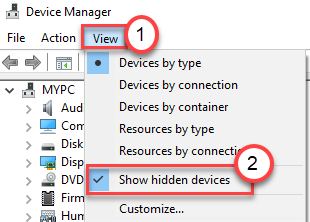
5. Następnie kliknij prawym przyciskiem myszy urządzenie, które chcesz usunąć, i kliknij „ Odinstaluj urządzenie ”.
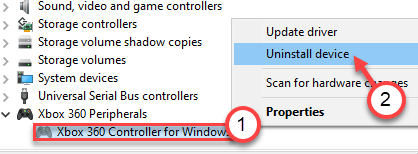
6. Nie zapomnij jeszcze raz kliknąć „ Odinstaluj ”, aby ostatecznie odinstalować program z komputera.
Po odinstalowaniu urządzenia z komputera zamknij Menedżera urządzeń.
7. Następnie naciśnij razem klawisze Windows + R .
8. Następnie napisz „ appwiz.cpl ”. Następnie naciśnij klawisz Enter .

9. Na liście zainstalowanych aplikacji poszukaj aplikacji związanych ze sterownikiem, który właśnie odinstalowałeś.
10. Kliknij prawym przyciskiem myszy określone oprogramowanie, a następnie kliknij „ Odinstaluj ”.

Zakończ proces
Następnie wystarczy raz ponownie uruchomić komputer. Uruchom dowolną grę i sprawdź, czy komputer nadal się zawiesza, czy nie.
Poprawka 3-Zainstaluj najnowszy sterownik graficzny
Jeśli napotkasz ten problem podczas grania w niedawno wydaną grę, musisz zainstalować najnowszy sterownik graficzny zoptymalizowany pod kątem nowych gier.
1. Musisz wyszukać „ GeForce Experience ”.
2. Następnie kliknij „ GeForce Experience ” w wynikach wyszukiwania.
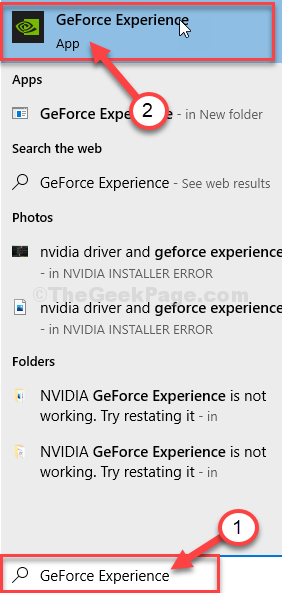
3. Następnie przejdź do zakładki „ Sterowniki ”.
4. Tutaj kliknij „ Sprawdź aktualizacje ”, aby znaleźć najnowszy sterownik.
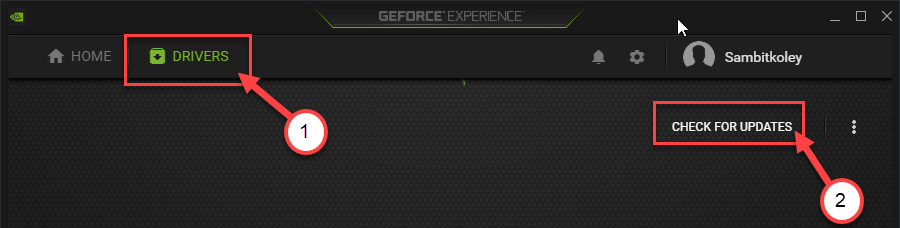
5. Kliknij „ Pobierz ”, aby pobrać sterownik.
Pozwól oprogramowaniu GeForce Experience pobrać aktualizację sterownika.
6. Po zakończeniu procesu pobierania dostępne są dwie metody instalacji sterownika.
Są to-„Instalacja ekspresowa ” i „Instalacja niestandardowa”.
7. Musisz wybrać „ Instalacja niestandardowa ”.
8. Następnie zaznacz pole wyboru „ Wykonaj czystą instalację ”.
9. Teraz, aby rozpocząć proces instalacji, po prostu kliknij „Dalej”.
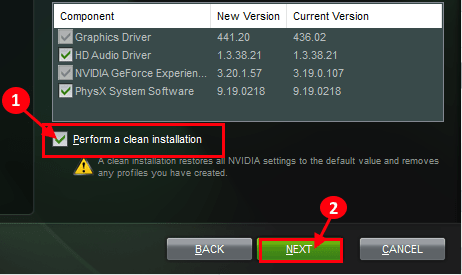
GeForce Experience odinstaluje istniejącą suszarkę grafiki i zainstaluje najnowszą wersję.
Ten proces zajmie 5–10 minut.
10. Za kilka minut zauważysz, że instalacja została zakończona.
11. Następnie kliknij „ Zamknij ”.
Nie zapomnij zrestartować komputera.
Poprawka 4-Opróżnij folder Temp
Uszkodzone pliki w folderze Temp mogą powodować ten problem.
1. Przede wszystkim naciśnij razem klawisze Windows + R .
2. Następnie wpisz ten kod i kliknij „ OK ”, aby uzyskać dostęp do folderu Temp.
% temp%
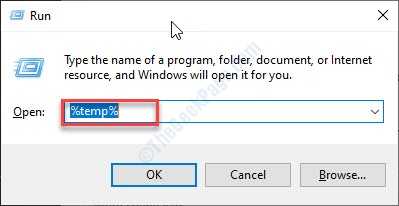
4. Kiedy pojawi się folder Temp , zobaczysz tam listę folderów.
5. Po prostu zaznacz całą zawartość folderu.
6. Następnie naciśnij klawisz „ Usuń ”, aby wyczyścić wszystko z folderu Temp .
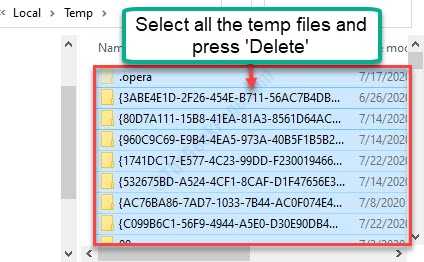
Po zakończeniu zamknij okno Eksploratora plików.
Ponownie uruchom grę na swoim komputerze. Sprawdź dalej.
Poprawka 5-Dostosuj ilość wirtualnej pamięci RAM
Ten problem może wystąpić, jeśli skonfigurowano używanie dużej ilości wirtualnej pamięci RAM w komputerze.
1. Po prostu kliknij prawym przyciskiem myszy klawisz Windows i kliknij „ Uruchom ”.
2. W oknie Uruchom wpisz „ sysdm.cpl ”. Następnie naciśnij Enter , aby otworzyć Właściwości systemu .
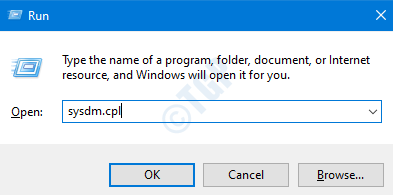
3. W oknie Właściwości systemu przejdź do zakładki „ Zaawansowane ”.
4. Na karcie Wydajność „kliknij„ Ustawienia ”.
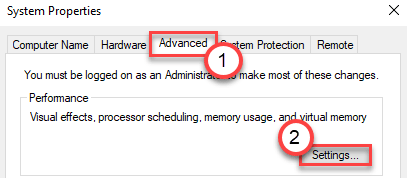
5. Przejdź na kartę ustawień „ Zaawansowane ”.
6. Teraz w sekcji „ Pamięć wirtualna ” kliknij „ Zmień ”, aby zmienić zmianę rozmiaru pliku stronicowanego.
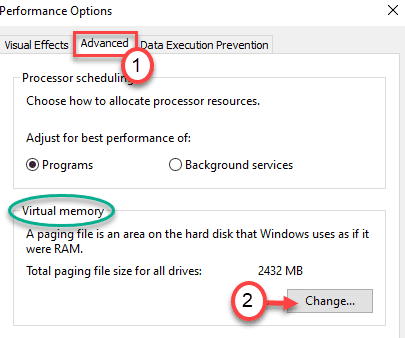
7. W oknie Pamięć wirtualna usuń zaznaczenie opcję „ Automatycznie zarządzaj rozmiarem pliku stronicowania dla wszystkich dysków ”, aby zmienić to.
Musisz wybrać dysk, na którym zainstalowałeś system Windows 10.
8. Wykonaj kolejne kroki, aby efektywniej skonfigurować ustawienia strony-
9. Wybierz dysk „ C: ” z listy dysków.
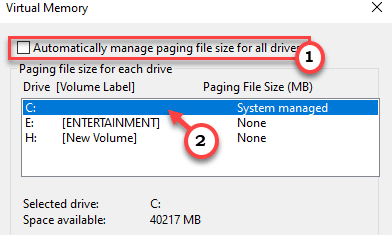
10. Następnie kliknij „ Rozmiar niestandardowy ”.
11. Następnie ustaw odpowiednio „Rozmiar początkowy” i „Rozmiar maksymalny”.
UWAGA –
Możesz łatwo obliczyć przybliżony rozmiar tych parametrów, korzystając z tego wzoru.
Rozmiar początkowy (MB) =użyj zalecanego rozmiaru pamięci RAM podanego na ekranie.
Maksymalny rozmiar (MB) =1,5 * 1024 * (zainstalowana pamięć RAM)
Przykład-W tym komputerze zainstalowana pamięć RAM wynosi=8 GB.
Jak wspomniano na stronie, rozmiar początkowy wynosi 2938 MB. Tak więc początkowy rozmiar pamięci RAM jest ustawiony na 2938 MB.
Teraz Maksymalny rozmiar wyniesie=1,5 * 1024 * 8=12288 MB.
Wykonaj obliczenia zgodnie z dostępną pamięcią w urządzeniu
12. Aby sfinalizować limit, kliknij „ Ustaw ”.
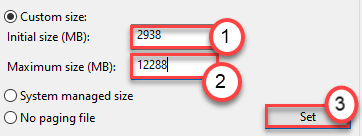
13. Jeśli na ekranie pojawi się komunikat ostrzegawczy, kliknij „ Tak ” .
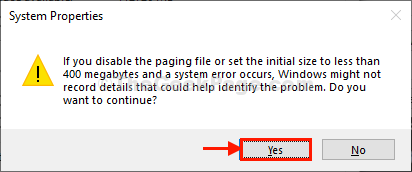
14. Następnie kliknij „ OK ”.
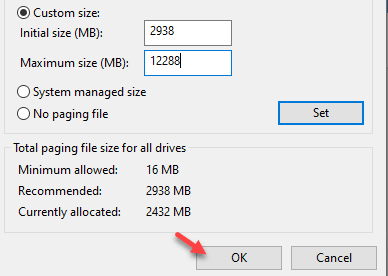
15. W oknie Opcje wydajności kliknij „ Zastosuj ”, a następnie kliknij „ OK ”, aby zapisać zmiany.
16. Po powrocie do ekranu Właściwości systemu kliknij „ Zastosuj ”, a następnie „ OK ”.
Teraz musisz ponownie uruchomić komputer, aby zmiany zaczęły obowiązywać.
Uruchom grę, z którą miałeś problem.
Poprawka 6-Uruchom test pamięci
Jeśli występuje problem z pamięcią RAM w Twoim komputerze, musisz przeprowadzić test pamięci na swoim komputerze.
1. Otwórz terminal Uruchom, klikając prawym przyciskiem myszy klawisz Windows i kliknij „ Uruchom ”.
2. W oknie Uruchom wpisz „ mdsched.exe ” i naciśnij Enter .
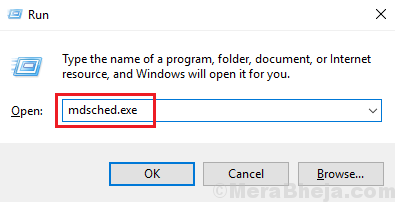
3. Tutaj masz do wyboru dwie możliwości.
Jeśli chcesz ponownie uruchomić komputer i rozpocząć sprawdzanie, kliknij opcję „ Uruchom ponownie teraz i sprawdź problemy (zalecane) ”.
W przeciwnym razie, aby sprawdzić system podczas ponownego uruchamiania systemu następnym razem, kliknij opcję „ Sprawdź problemy przy następnym uruchomieniu komputera ”.
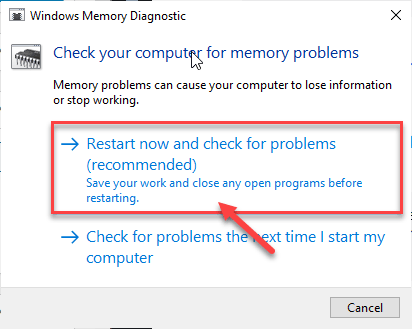
Poczekaj, aż proces sprawdzania zostanie zakończony po uruchomieniu komputera.
Sambit jest inżynierem mechanikiem. Dzięki kwalifikacjom uwielbia pisać o systemie Windows 10 i rozwiązaniach najdziwniejszych możliwych problemów.